خطوات مفصلة لجعل الفيديو أطول باستخدام أفضل برامج تحرير الفيديو
قامت جميع تطبيقات الوسائط الاجتماعية الشهيرة بتحديث منصاتها للحصول على مدة فيديو أطول على بكرات وقصص وما إلى ذلك ، لذلك ، يتعين على المستخدمين إنشاء مقطع فيديو أطول. قد يسعدك مشاهدة الفيديو الطويل على المنصات. وهناك أيضًا بعضكم ممن يبحثون عن طرق لإطالة مدة الفيديو. لحسن الحظ ، سيعطيك هذا المنشور 4 طرق الأكثر شيوعًا لمعرفة كيفية إنشاء مقطع فيديو أطول. وهناك محررا فيديو جيدان الاستخدام موصى بهما للقيام بذلك.
قائمة الدليل
الجزء 1: الفيديو البطيء لجعله أطول الجزء 2: حلقة فيديو لإطالة الفيديو الجزء 3: إضافة لقطات لإطالة وقت الفيديو الجزء 4: ادمج الصور والفيديو في جزء أطول الجزء 5: الأسئلة الشائعة حول جعل مقاطع الفيديو أطولالجزء 1: الفيديو البطيء لجعله أطول
للمبتدئين، AnyRec Video Converter لديه الأدوات التي تلبي احتياجاتك. كيف تجعل الفيديو أطول مع هذا البرنامج؟ بمساعدة Video Speed Controller ، يمكنك تغيير سرعة مقطع من أبطأ 0.125x إلى أسرع 8x. ال AnyRec تمنحك الميزة التحكم الكامل في إعدادات الإخراج ، بما في ذلك تنسيق الفيديو ، والدقة ، ومعدل الإطارات ، والتشفير ، وإعدادات الصوت. علاوة على ذلك ، يتم ضمان الجودة العالية حتى مع تنسيقات الفيديو المختلفة وأحجام الملفات الكبيرة.

واجهة سهلة الاستخدام مليئة بطرق مختلفة لجعل الفيديو أطول بجودة ممتازة.
لا توجد قيود على حجم الملف وتدعم تنسيقات الإدخال الشائعة مثل MP4 و MOV و WMV و AVI و WebM وما إلى ذلك.
تمكين المستخدمين من اختيار تصدير الفيديو والصوت لمعدل العينة والقناة ومعدل البت والترميز.
برنامج ممتاز لتحويل الوسائط وتحرير الفيديو وتحسينها وتقليمها ومزامنتها الصوتية.
تحميل آمن
تحميل آمن
كيفية جعل الفيديو أطول باستخدام برنامج AnyRec Video Converter تحكم سرعة الفيديو:
الخطوة 1.قم بتنزيل البرنامج بالنقر فوق الزر "تنزيل مجاني". بمجرد التثبيت، افتح AnyRec Video Converter على جهازك وانتقل إلى قائمة "Toolbox". حدد خيار وحدة التحكم "سرعة الفيديو". انقر فوق الزر "إضافة" لتحميل ملف من المجلد.

الخطوة 2.اختر أفضل سرعة عند تحميل الفيديو. التأثيرات الموصى بها لمقطع فيديو أطول تكون في حدود 0.125x و 0.75x. يمكنك أيضًا استخدام خيارات أخرى لتسريع مقطع فيديو آخر.

الخطوه 3.انتقل إلى قائمة "الإخراج" لتغيير معلومات الفيديو الأخرى. من علامة التبويب "تصدير الفيديو"، قم بتكوين إعدادات الفيديو مثل التنسيق والدقة وبرنامج التشفير ووضع التكبير/التصغير. انتقل إلى علامة التبويب "تصدير الصوت" وقم بنفس الإجراء. انقر فوق الزر "موافق" لحفظ التغييرات.

الخطوة 4. اختر مسار المجلد المعين من خيار Save To قبل حفظ ملف الإخراج. يمكنك أيضًا إعادة تسمية الملف إذا لزم الأمر. وأخيرا، انقر فوق الزر "تصدير" لمعالجة الفيديو الناتج.
الجزء 2: حلقة فيديو لإطالة الفيديو
بدلاً من ذلك ، يمكنك استخدام Kapwing لإنشاء مقطع فيديو أطول على جهاز الكمبيوتر الخاص بك. يمنحك البرنامج المستند إلى الويب واجهة سهلة الاستخدام حيث يمكنك إنشاء طريقة حلقة للفيديو يبدو أطول. كما يوفر رابطًا قابلاً للمشاركة لكل من Twitter و Facebook. يوفر Kapwing خيارات لتكرار المقطع حتى 10x! لكن تذكر أن الإصدار المجاني سيضع علامة مائية على الفيديو الخاص بك.
كيفية جعل الفيديو أطول مع Kapwing:
الخطوة 1.ابحث عن Kapwing Loop Video على متصفحك. عندما تكون على الموقع، انقر فوق الزر "تحميل" واختر الفيديو الذي تريد تحريره.
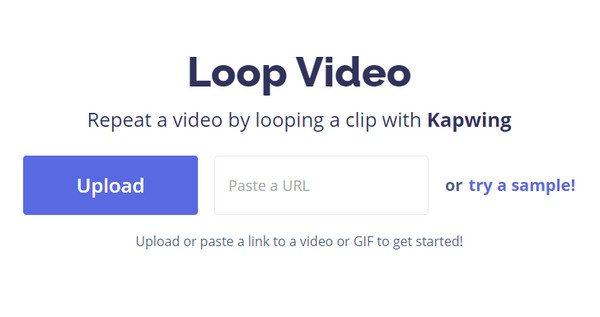
الخطوة 2.بمجرد أن يوجهك Kapwing إلى نافذة أخرى ، اختر خيار الحلقة من اللوحة اليسرى. يمكنك أيضًا العثور على طول الفيديو المقدر للإخراج.
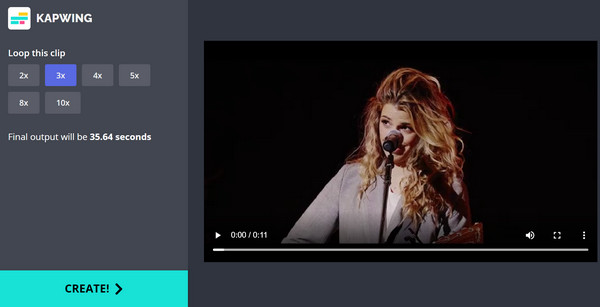
الخطوه 3.بعد التحرير، انقر فوق الزر "إنشاء" لتطبيق الحلقة. انقر فوق الزر "تنزيل" لحفظ المقطع على جهاز الكمبيوتر الخاص بك.
الجزء 3: إضافة لقطات لإطالة وقت الفيديو
حيث AnyRec Video Converter يحتوي على ميزات متعددة ، يساعدك MV Maker على جعل الفيديو أطول. خاصة إذا كنت بحاجة إلى تجميع مقاطع ، فإن أفضل ما يمكنك فعله هو تحميلها على البرنامج وإضافة تأثيرات. يوفر MV Maker سمات مختلفة ، اعتمادًا على الفيديو الذي تريد إنشاءه. يمكنك أيضًا استيراد تنسيقات الإدخال مثل MOV و MKV و MP4 و WMV وما إلى ذلك. علاوة على ذلك ، تتيح لك الأداة اختيار تنسيق الإخراج ودقة الفيديو والجودة والإعدادات المتقدمة الأخرى.
كيفية جعل الفيديو أطول باستخدام برنامج AnyRec Video Converter's MV Maker:
الخطوة 1.قم بتشغيل البرنامج وانتقل إلى قائمة MV Maker. انقر فوق الزر "إضافة" لتحميل ملفات الفيديو من جهاز الكمبيوتر. كرر الإجراء إذا كنت تريد تحميل ملفات متعددة.

الخطوة 2.اختر أحد الإعدادات المسبقة للسمات للحصول على تصميم ملون أكثر ، ثم قم بتحرير الإخراج حسب رغبتك. يمكنك أيضًا اختيار نسب عرض إلى ارتفاع أخرى مثل 16: 9 و 1: 1. معاينة الفيديو.

الخطوه 3.انتقل إلى علامة التبويب "الإعدادات" وأضف المسار الصوتي والعنوان. ثم انتقل إلى قائمة "التصدير" وقم بتكوين إعدادات الإخراج. انقر فوق الزر "بدء التصدير" لحفظ ملف الفيديو.

الجزء 4: ادمج الصور والفيديو في جزء أطول
أخيرًا ، لا يقتصر تجميع مقاطع الفيديو على اللقطات ؛ يمكنك أيضًا إضافة صور لجعل الفيديو أطول. AnyRec Video Converter يمكّنك من دمج مقاطع الفيديو والصور مع ميزة Video Merger. يحتوي على جميع الأدوات الأساسية لتحرير ملفات الوسائط ، بما في ذلك نسب العرض إلى الارتفاع والمرشحات والصوت والعلامة المائية. تساعدك المعاينة جنبًا إلى جنب أيضًا على تمييز أفضل التعديلات.
كيفية جعل الفيديو أطول باستخدام برنامج AnyRec Video Converter دمج الفيديو:
الخطوة 1.افتح البرنامج وانتقل إلى Toolbox. حدد Video Merger من القائمة وانقر فوق الزر Add لاستيراد الملفات. لإضافة الصور ، انقر فوق الزر "إضافة" من النافذة التالية.

الخطوة 2.تحرير الفيديو والانتقال من الصور. يمكنك أيضًا تحرير الملفات بشكل فردي عن طريق النقر فوق الرموز من الصور المصغرة. ستظهر أدوات أخرى أيضًا من خلال القيام بهذا الإجراء.

الخطوه 3.بمجرد الانتهاء من التحرير ، اختر مسار المجلد المحدد من قائمة Save To. انقر فوق الزر "تصدير" لحفظ الإخراج.
الجزء 5: الأسئلة الشائعة حول جعل مقاطع الفيديو أطول
-
1. هل تكتسب مقاطع الفيديو الطويلة عددًا أكبر من المشاهدات؟
يعتمد ذلك على الجمهور المستهدف والموضوع الذي تنشئه. أنت بالتأكيد بحاجة إلى تنفيذ أو وضع استراتيجية لتدفق النص. إذا كنت تريد المزيد من المشاهدات ، يجب أن تفكر أيضًا في نظام أساسي حيث سيشاهد المزيد من الأشخاص مقاطع الفيديو الخاصة بك.
-
2. ما هي الدقائق الموصى بها لعمل فيديو أطول؟
ما لم تنشر مقطع فيديو على منصة وسائط اجتماعية مثل Facebook ، فمن الأفضل عمل مقطع أقصر مدته دقيقتان تقريبًا. ولكن إذا كنت ترغب في مشاركة لقطات إعلامية ، فأنت بحاجة إلى التأكد من جميع المعلومات الضرورية تمت إضافة الصوت إلى الفيديو في دقيقتين.
-
3. ما هي أفضل طريقة للحصول على فيديو عالي الجودة؟
يجب عليك استخدام برنامج ممتاز يسمح لك بتكوين إعدادات الإخراج. في هذه الحالة، AnyRec Video Converter هو الحل الأفضل للحصول على مخرجات عالية الجودة. علاوة على ذلك ، يمكنك تحرير إعدادات الصوت بشكل منفصل.
استنتاج
يمكن أن يستغرق إنشاء مقاطع فيديو أطول من العديد من البدائل ، ويمكنك أن تكون منشئًا رائعًا عندما تجعل الناس يشاهدون مقاطع الفيديو الخاصة بك على الإنترنت. وَرَاءَ صنع فيديو بوميرانج، مع AnyRec Video Converter، يمكنك أن تكون بلا حدود في تحرير الفيديو! جرب الإصدار التجريبي المجاني وقم بتحرير مقطع فيديو فريد!
تحميل آمن
تحميل آمن
